PowerPoint umožňuje přidat dekorativní text přes obrázky pomocí WordArt nebo normální text pomocí textových polí. Po přidání textu přes obrázek musíte seskupit obě položky tak, aby text zůstal na svém místě i při přesouvání obrázku.
WordArt
Krok 1
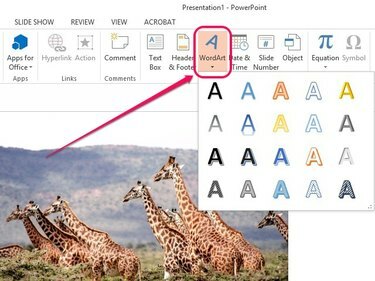
Kredit obrázku: Obrázek se svolením společnosti Microsoft
Otevři Vložit karta, vyberte WordArt ve skupině Text a poté vyberte preferovaný styl WordArt.
Video dne
Krok 2
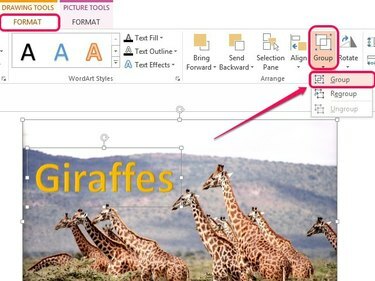
Kredit obrázku: Obrázek se svolením společnosti Microsoft
Vložte text a poté přesuňte pole WordArt přes obrázek pomocí ikony ve tvaru kříže, která se zobrazí, když umístíte kurzor na okraje pole.
Podržte tlačítko Ctrl a poté klikněte na pole obrázku i WordArt. Otevři Formát v části Nástroje kreslení a potom klepněte na Skupina ve skupině Uspořádat. V zobrazené rozbalovací nabídce vyberte Skupina.
Spropitné
Chcete-li změnit písmo a velikost písma, zvýrazněte text v rámečku a poté použijte možnosti Písmo v rozbalovacím okně Písmo.
Textové pole
Krok 1
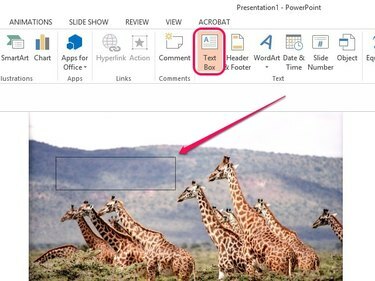
Kredit obrázku: Obrázek se svolením společnosti Microsoft
Otevři Vložit a potom klepněte na Textové pole ve skupině Text. Umístěte kurzor na obrázek, kde chcete, aby se text objevil, a poté kliknutím a tažením vytvořte textové pole. Vložte text do textového pole.
Spropitné
Zvýrazněte text v rámečku a poté pomocí možností písma v rozbalovacím okně změňte písmo, velikost a barvu textu.
Krok 2
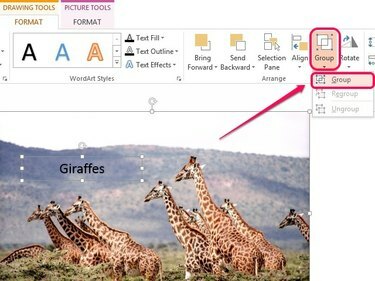
Kredit obrázku: Obrázek se svolením společnosti Microsoft
lis Ctrla potom vyberte obrázek i textové pole. Klikněte Formát v části Nástroje kreslení klepněte na Skupina ve skupině Uspořádat a poté vyberte Skupina.



